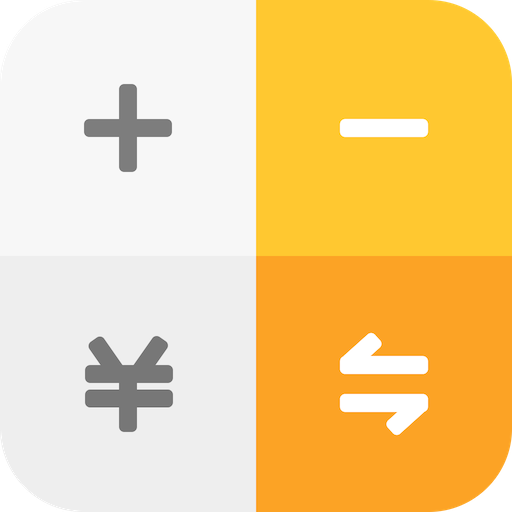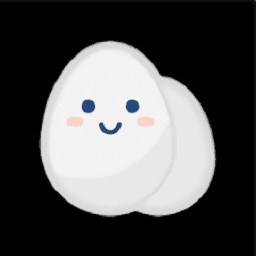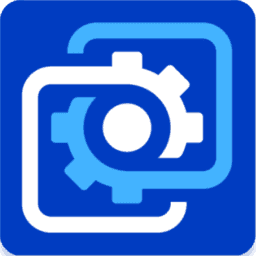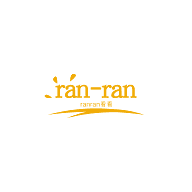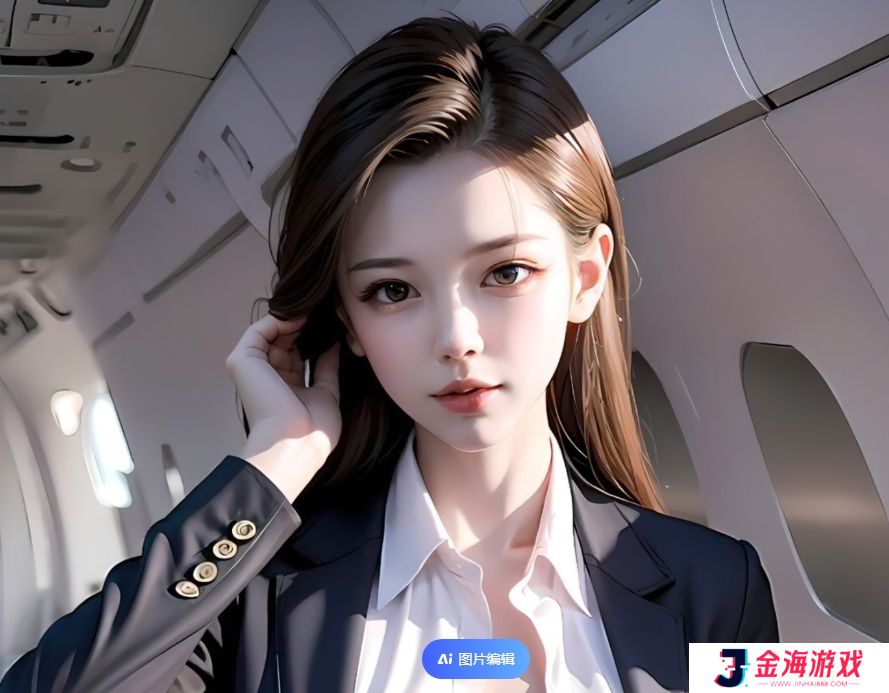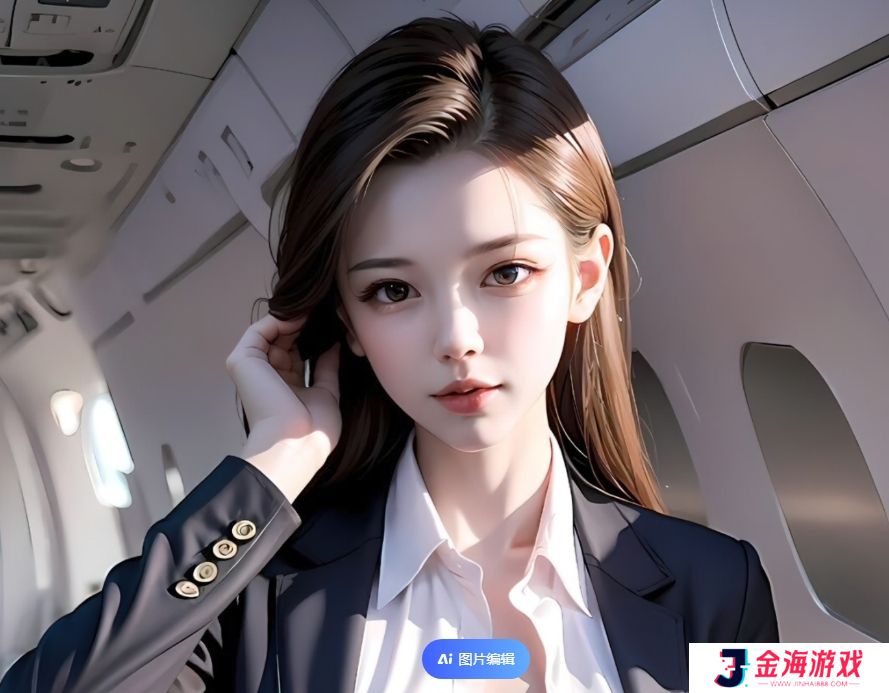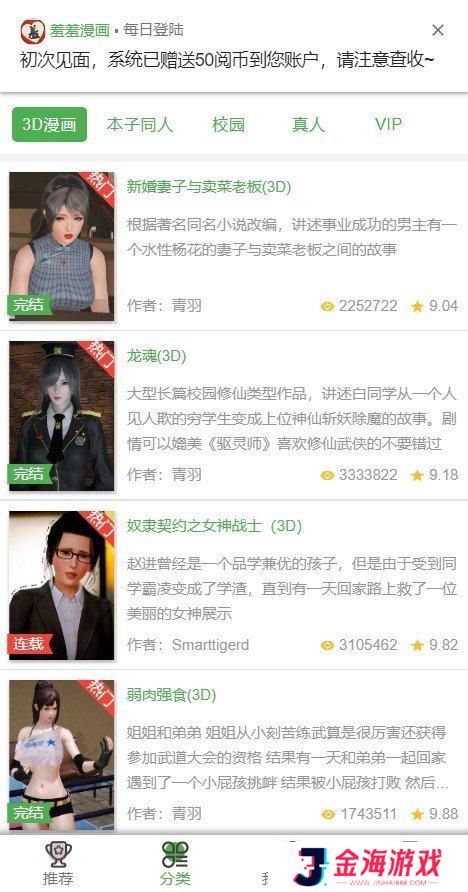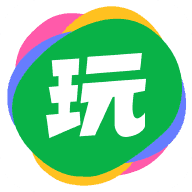打印机在打印图片时,如果出现打印出的图片缺一部分的情况,可能会让你感到困惑和不满。这种问题通常是由多种因素引起的。本文将为你提供一系列排查和解决步骤,帮助你恢复完整的打印效果,避免打印图片缺失的困扰。

打印机设置是导致打印图片缺失的常见原因之一,尤其是在处理图片文件时。如果打印设置不当,可能会导致打印内容被裁剪或未完全显示。
1. 检查纸张尺寸:确保打印机设置中的纸张尺寸与实际使用的纸张一致。例如,如果你使用的是A4纸,确保打印设置中选择的是A4纸而不是其他尺寸(如A3或信纸)。
2. 选择正确的打印模式:确保选择了“适合页面”或“无边距打印”(Borderless Printing)模式。如果选择了“缩放至适合页面”,可能会导致图片比例失真或者一部分内容被裁掉。
3. 调整边距设置:如果打印设置中有边距选项,检查并调整页面边距,确保图片能够完整地打印出来而不被裁剪。
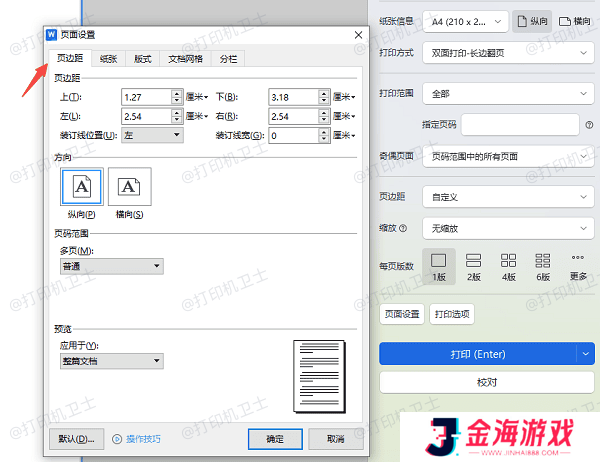
驱动程序不兼容或过时可能导致打印机无法正确处理图片文件,尤其是图像或照片打印。过时或损坏的驱动程序可能会导致图片打印缺失部分内容。
1. 更新打印机驱动程序:打开“设备管理器”,找到你的打印机,右键点击并选择“更新驱动程序”。确保打印机驱动是最新的版本,避免因驱动不兼容导致的问题。
2. 使用驱动更新工具:为了避免手动查找驱动程序,使用本站自动驱动更新工具,能够帮助你一键更新打印机驱动,确保打印机和操作系统兼容,避免因驱动问题导致打印缺失。

 相关资讯
相关资讯 2023-04-14
2023-04-14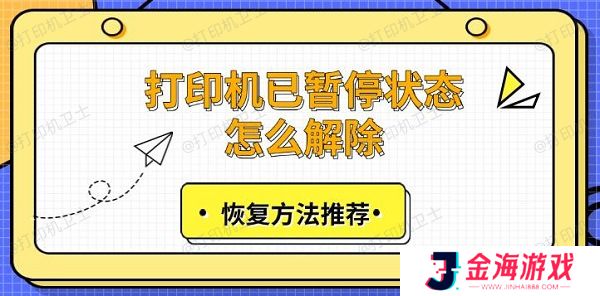

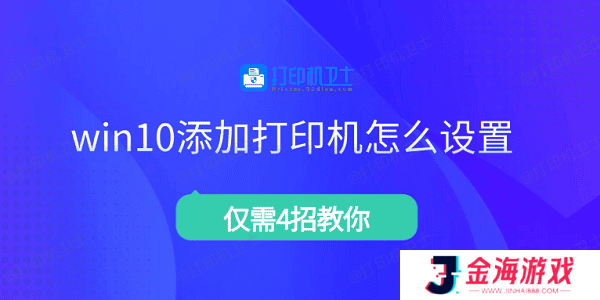
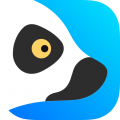
 下载
下载